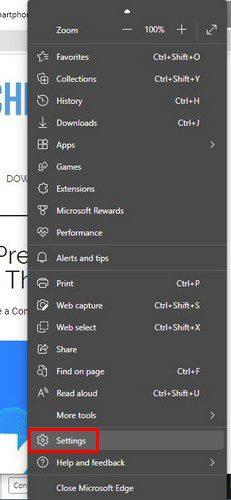Ko dostopate do strani, želite videti vsebino čim hitreje. Dlje ko se spletno mesto nalaga, večja je verjetnost, da ga boste zapustili. Zahvaljujoč predpomnilniku je brskanje hitrejše. Ker pa se ustvarijo nove predpomnilniške datoteke, lahko prej ali slej zasedejo precej prostora.
Da bo vaša izkušnja brskanja čim boljša, je dobro, da počistite predpomnilnik v brskalniku Edge, da se lahko izognete tudi težavam, povezanim s predpomnilnikom. Tudi če nimate veliko časa, brisanje predpomnilnika ne bo trajalo dolgo in bo vaš brskalnik deloval bolje.
Kako izbrisati brskalnik Microsoft Edge
Ko se brskalnik odpre, kliknite na tri pike v zgornjem desnem kotu. Kliknite Nastavitve .

Ko ste v nastavitvah, na levi kliknite Zasebnost, iskanje in storitve . Pomaknite se nekoliko navzdol in videli bi morali razdelek Počisti podatke brskanja .

Prikazal se bo gumb Izberite, kaj želite počistiti. Kliknite nanj in videli boste različne možnosti, kaj lahko počistite. Upoštevajte, da če ste prijavljeni v svoj račun, bo to počistilo predpomnilnik za vse naprave, v katere ste prijavljeni. Odjavite se iz naprav, kjer ne želite izbrisati predpomnilnika.

Počistite polja za vse, kar želite obdržati. Na dnu boste videli, za kateri račun bo ta poteza veljala. Prepričajte se, da brišete predpomnilnik za pravi račun. Ko ste pripravljeni, kliknite modri gumb Počisti zdaj. Prepričajte se tudi, da ste izbrali, kako daleč nazaj želite, da Edge izbriše vse.
Kliknite možnost Časovni razpon in lahko izbirate med različnimi časovnimi možnostmi, kot so:

- Zadnja ura
- 24 ur
- Zadnjih sedem dni
- Zadnji štirje tedni
- Ves čas
Počistite predpomnilnik, kadar koli zaprete rob
Če ne želite ročno počistiti predpomnilnika, lahko glede tega nekaj storite. Nastavite ga lahko tako, da se predpomnilnik počisti vsakič, ko zaprete Edge. Pod možnostjo Izberite, kaj želite zdaj počistiti podatke brskanja, boste videli možnost za brisanje predpomnilnika vsakič, ko zaprete brskalnik.

Videli boste različne možnosti, med katerimi lahko izbirate, na primer gesla. Če je treba kaj počistiti, vas bo Edge obvestil pod možnostjo. Na primer, če imate shranjena gesla, bo prikazano, koliko gesel ste shranili. Tako si jih lahko ogledate, preden jih izbrišete. Videli boste tudi ime spletnega mesta, katerega geslo ste shranili v brskalnik.
V Piškotkih in drugih podatkih spletnih mest lahko s klikom na to možnost dodate spletno mesto, ki ga želite izključiti. Kliknite gumb Dodaj in vnesite naslov spletnega mesta. To je nekaj, kar lahko storite samo v Edgeu v računalniku in ne v napravi Android.

Kako izbrisati predpomnilnik v Microsoft Edge – Android
Predpomnilnik v napravi Edge je mogoče počistiti tudi z napravo Android. To lahko storite tako, da naredite naslednje. Ko odprete aplikacijo, tapnite tri pike na dnu zaslona. Prikaže se meni od spodaj; tapnite Nastavitve.

Ko ste v nastavitvah, tapnite Zasebnost in varnost, nato pa možnost Počisti podatke brskanja. Na vrhu boste videli možnost brisanja podatkov brskanja ob izhodu. Vklopite, da omogočite. Ne pozabite uporabiti tudi časovnega obsega, da bo Edge vedel, kako daleč nazaj želite izbrisati predpomnilnik. Pod to možnostjo boste videli različne stvari, ki jih lahko izbrišete z brisanjem podatkov brskanja. Izbirate lahko med možnostmi, kot so:
- Zgodovina brskanja
- Piškotki in podatki spletnega mesta
- Predpomnjene slike in datoteke
- Shranjena gesla
- Podatki obrazca za samodejno izpolnjevanje
- Nastavitve spletnega mesta
Zaključek
Ko vaš brskalnik shrani predpomnilnik, je vaša izkušnja brskanja boljša. Stvari se naložijo hitreje in hitreje lahko pogledate, kaj potrebujete. Če imate te informacije še vedno v brskalniku, lahko hekerji zlahka dostopajo do njih. Morda gledate tudi staro zasnovo strani, če je bila posodobljena. Kako pogosto mislite, da boste čistili predpomnilnik v napravi Edge? Sporočite mi v spodnjih komentarjih in ne pozabite deliti članka z drugimi na družbenih medijih,